Mike Hibbett embedded system exp呃t and author provide independent review & explanation of using DesignSpark PCB封裝 設計印刷電路板.
DesignSpark PCB是RS組件 PCB設計 工具, 應用程序套件的一部分旨在支持跨兩種機械和電子產品設計的快速原型.
DesignSpark PCB於2010年發佈了第一個系統,即Easy PC CAD程式的創建者和合作夥伴(不出所料,它與DesignSpark PCB有很多相似之處)
RS Components建立了一個蓬勃發展的線上社區,提供了大量的教程和活動。不出所料,RS是一個知名且受人尊敬的全球組織,並在推廣該套裝軟體方面投入了一些精力。
該工具免費提供,甚至用於商業用途。
DesignSpark PCB基礎
免費,工程師不受嚴格控制的許可條件限制,電腦數量有限,你可以安裝該程式。 然而,它也需要連接到互聯網,這可能很煩人,作者在寫這篇評論時被抓到過一次。
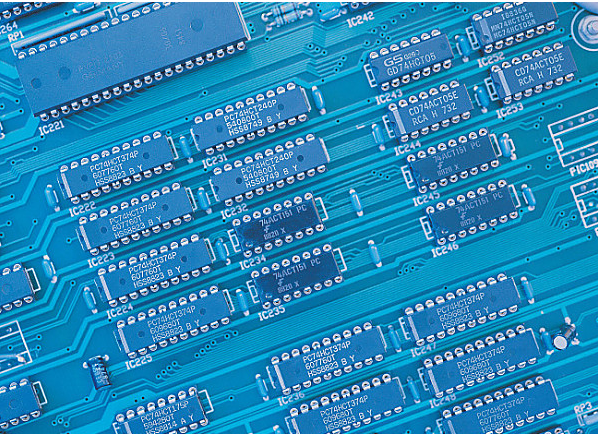
儘管是免費的,RS聲稱這是一個全面、專業的程式,支持創建多個原理圖頁面、無限PCB面積和製造數據生成。 然而,有趣的是它有多容易學。 作者使用了數個CAD套裝軟體多年,不是專業的PCB設計師,以前也沒有使用過這個應用程序。
我們將研究使用Design Spark PCB來創建一個簡單的USB介面,腳踏開關,這樣脚就會觸發一系列鍵盤命令,在我們的例子中點擊EPROM程式師應用程序。 我們將忽略軟體設計,儘管考慮選擇微控制器以便於開發。
讓我們回顧一些需求,並做出一些設計決策,以簡化設計。
我們希望通過簡單的推動連接到開關的兩個輸入端。 在另一端,我們提供了一個B型USB插座來連接到PC。我們將選擇一個微控制器,該微控制器在DIL包中可用,並且具有良好的免費USB堆棧和免費軟體發展工具鏈。 我們將使用USB全速模式,因為這具有非常低的資料速率(12 Mb/s),不需要任何特殊的高頻PCB跟踪。
我們最喜歡的微控制器是PIC18F2550-I/SP晶片。它由大開發IDE、免費USB堆棧和編譯器支持。
貫穿孔組件將在整個設計中使用。 我們只需要製造幾塊木板,而且我們不希望有複雜的設計,所以手工焊接部件不會成為問題。 我們節省了焊接模具的成本,應該能够更快地獲得電路板(甚至可以在內部蝕刻)。
通過蒐索“腳踏開關”,可以在RS網站上快速找到與設計無關的腳踏開關PCB。 我們需要提供兩個輸入,每個配電盤一個。
安裝
僅支持現代Windows開源軟件; 如果您使用Linux或MAC,則需要使用wine或Windows虛擬機器來運行它。 安裝很簡單(一旦我們發現您必須在管理員模式下運行安裝程式),但整個過程需要“啟動”。 這包括在DesignSpark論壇上注册帳戶並提供有效的電子郵寄地址。 RS將“適當的行銷資料”透明地發送到您的電子郵寄地址。 然而,它的體積非常小。
使用DesignSpark PCB
在DesignSpark的第一次運行中,我們介紹了顯示多個廣告的起始頁。 沒有可見的設計畫布,但它是合理的,因為我們應該在這個階段真正建立一個項目。 果然,選擇檔案->一個新的對話方塊彈出,我們可以輸入項目的名稱,然後創建一個示意圖。 此時,我們有一個對話方塊。 特殊零件可以通過ModelSource、選定的RS組件、線上資料庫或從通用設備庫中獲取。
我們最初的方案設計是概述日誌,然後拍照,下載到PC,並將其作為支持設計檔案導入。 這樣,您的所有筆記都可以在單個項目中遵循CAD設計。 創建示意圖記住,這是我們第一次接觸DesignSpark,簡單明瞭,花了30分鐘。 我們甚至在報頭上掉了幾個額外的輸入/輸出引脚,以備將來驗證
DesignSpark原理圖轉換板
對原理圖滿意,我們選擇工具->轉換到PCB。。。 創建電路板設計。 首先,我們介紹了一個PCB嚮導對話方塊,它似乎表明我們將手動執行此過程。
首先,我們選擇我們瞄準的範本,單面,默認雙面(我們的選擇),等等。 這比常用的科技更直觀,讓我們管理幾十個自己。 接下來,我們可以選擇一個完整的圖層清單,我們接受預設值。 然後我們定義主機板的大小。 我們保留這個名字。 默認情况下,可以根據元件排列和訊號佈線調整PCB輪廓。
最後,我們必須選擇自動、放置組件和路由訊號。 自動放置很少成功,今天也不例外,所以我們支持更改,所以我們選擇外圍板並手動放置組件。
移動組件創建示意圖同樣直觀。 一個特別流行的功能是圍繞移動零件動態執行設計規則檢查,airwires類型表示零件之間的線,這些線也會重新計算。 這將封锁你犯錯誤,否則你會在以後選擇佈局。
30分鐘後,我們對組件放置感到滿意,囙此現在是時候路由訊號了。 汽車路由器的第一次嘗試非常糟糕,所以我們手動路由鑰匙訊號USB和電源,然後讓汽車路由器做其餘的事情。 它的工作不公平。
創建銅泛洪填充,然後生成Gerber格式的檔案是直觀和快速的。
總之
有一點CAD經驗的人的學習曲線可以忽略不計. 它的功能將適用於許多中小企業 PCB公司 (this is the main tool of the author's company) and engineers will work with the tool after only a few hours